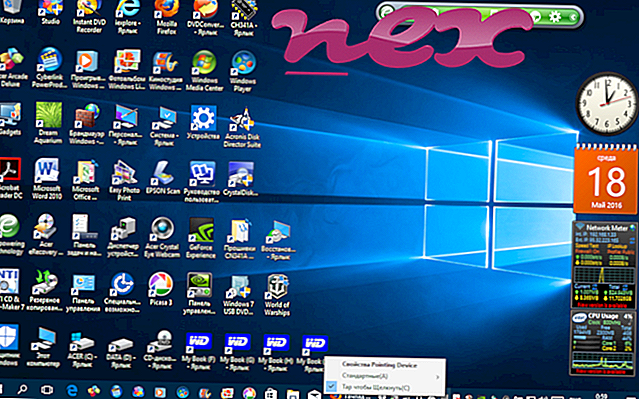Процес не садржи податке о аутору.
Опис: Ддцив.длл није битан за Виндовс и често ће узроковати проблеме. Ддцив.длл се налази у директоријуму Ц: \ Виндовс \ Систем32. Познате величине датотека на Виндовс 10/8/7 / КСП су 573.492 бајта (22% свих појава), 280.676 бајтова и још 24 варијанте.
Ова .длл датотека је Бровсер Хелпер Објецт (БХО) који се аутоматски покреће сваки пут када покренете свој веб претраживач. БХО-ове не заустављају лични заштитни зидови, јер их ватрозид препознаје као дио самог прегледача. БХО-ове се често користе адваре и шпијунски софтвер. ИД-ови које користи ово БХО укључују 2ЕДД4Б1А-8799-4352-АБЦФ-8ЦЦ8А42БДБ38 или 3ЦД06840-Ц9АД-4Ц34-84ЕЕ-8Ф5042А212Е7 или још 59 варијанти. Датотека је датотека без података о свом програмеру. Програм није видљив. Не постоји детаљан опис ове услуге. Датотека ддцив.длл није основна датотека система Виндовс. То је непозната датотека у фасцикли Виндовс. Може да надгледа веб претраживаче. Ддцив.длл може снимати уносе са тастатуре и миша, надгледати апликације и манипулирати другим програмима. Због тога је техничка безбедносна оцена 93% опасна .
Препоручује се: Препознајте грешке у вези с ддцив.длл
Важно: Проверите поступак ддцив.длл на рачунару да бисте видели да ли то представља претњу. Ако је ддцив.длл променио претраживач и почетну страницу вашег претраживача, можете да вратите задате поставке прегледача на следећи начин:
Ресетујте подразумеване поставке прегледача за Интернет-Екплорер ▾- У програму Интернет Екплорер притисните комбинацију тастера Алт + Кс да бисте отворили мени са алаткама .
- Кликните на Интернет опције .
- Кликните картицу Напредно .
- Кликните на дугме Ресет ....
- Омогућите опцију Избриши личне поставке .
- Копирајте цхроме: // сеттингс / ресетПрофилеСеттингс у адресну траку вашег Цхроме прегледача.
- Кликните на Ресетуј .
- Копирајте о: подршка у адресну траку вашег прегледача Фирефок.
- Кликните на Рефресх Фирефок .
Следећи програми су такође корисни за дубљу анализу: Сецурити Таск Манагер испитује активни ддцив процес на вашем рачунару и јасно вам говори о чему се ради. Познати алат за уклањање злонамјерног софтвера Малваребитес говори о томе да ли ддцив.длл на рачунару приказује досадне огласе и успорава га. Неки антивирусни софтвер не сматра ову врсту нежељеног адверзивног софтвера вирусом и зато није обележен за чишћење.
Чист и уредан рачунар кључни је услов за избјегавање проблема са рачунаром. То значи да покренете скенирање злонамјерног софтвера, очистите чврсти диск користећи цлеанмгр и сфц / сцаннов, деинсталирате програме који вам више нису потребни, провјеру програма за аутоматско покретање (помоћу мсцонфиг) и омогућавање аутоматског ажурирања оперативног система Виндовс. Увек упамтите да вршите периодичне резервне копије или барем да поставите тачке враћања.
Ако имате стварни проблем, покушајте да се сетите последње ствари коју сте урадили или последње што сте инсталирали пре него што се проблем појавио први пут. Помоћу наредбе ресмон идентификујте процесе који узрокују ваш проблем. Чак и за озбиљне проблеме, уместо да поново инсталирате Виндовс, боље је да поправите инсталацију или, за Виндовс 8 и новије верзије, извршите наредбу ДИСМ.еке / Онлине / Цлеануп-имаге / Ресторехеалтх. Ово вам омогућава да поправите оперативни систем без губитка података.
дисмхост.еке деллсистемдетецт.еке цомцастау.длл ддцив.длл хп_ремоте_солутион.еке нисвцлоц.еке пмкхх.длл ессспк.еке ммрткрнл.еке киестраиагент.еке втуту.длл